
Pēdējo reizi atjaunināts

Ja jūsu Instagram lietotnei ir problēmas, varat palīdzēt uzlabot veiktspēju, notīrot kešatmiņu. Šajā rokasgrāmatā uzziniet, kā notīrīt Instagram kešatmiņu.
Neatkarīgi no tā, vai izmantojat Android vai iPhone, lietotņu darbība laika gaitā palēninās. Jūsu iecienītākajās lietotnēs var rasties citas problēmas, kas ietekmē lietojamību.
Lietojumprogrammas kešatmiņas notīrīšana var uzlabot tās ātrumu un veiktspēju. Pēc Instagram izmantošanas tālrunī tā fotoattēlu un vēstures kešatmiņa var ātri tikt papildināta.
Vai jums ir problēmas ar savu Instagram lietotni, piemēram, lēns ielādes laiks vai avārija? Labās ziņas ir tādas, ka varat notīrīt Instagram kešatmiņu, lai uzlabotu tās funkcijas un ietaupītu vietu tālrunī. Tālāk mēs paskaidrosim, kā.
Kā notīrīt Instagram kešatmiņu operētājsistēmā Android
Ja esat Android lietotājs, atsevišķas lietotnes kešatmiņas notīrīšana ir vienkārša, taču savādāka nekā iPhone vai iPad ierīcē.
Piezīme: Katra Android ierīce un Android versija nedaudz atšķiras, taču šie norādījumi sniegs priekšstatu par to, kā to izdarīt.
Lai notīrītu Instagram kešatmiņu operētājsistēmā Android, veiciet šīs darbības:
- Palaist Iestatījumi.
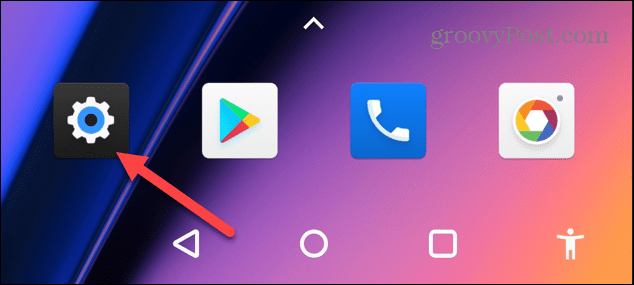
- Ritiniet sadaļu Iestatījumi un pieskarieties Lietotnes vai Lietotnes un paziņojumi.
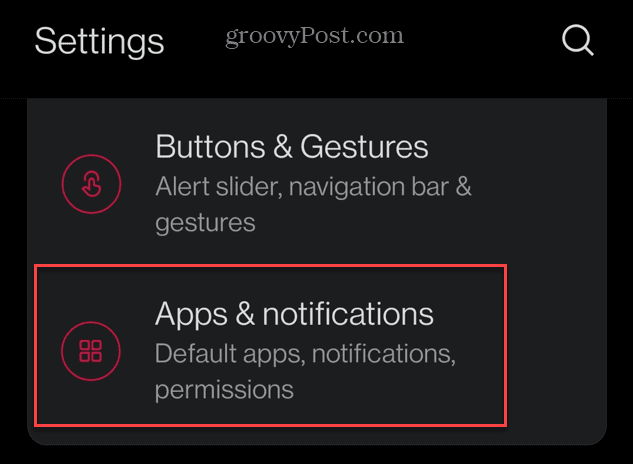
- Krāns Instagram no instalēto programmu saraksta.
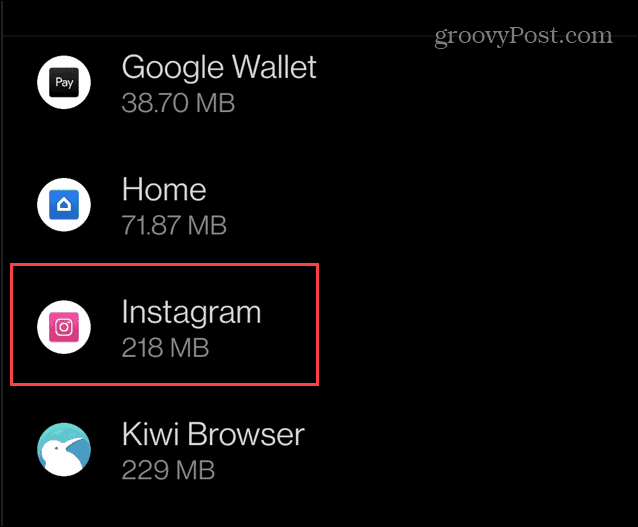
- Lietotņu lapā izvēlieties Uzglabāšana opciju.

- Lietotnes krātuves ekrānā atlasiet Iztīrīt kešatmiņu pogu.
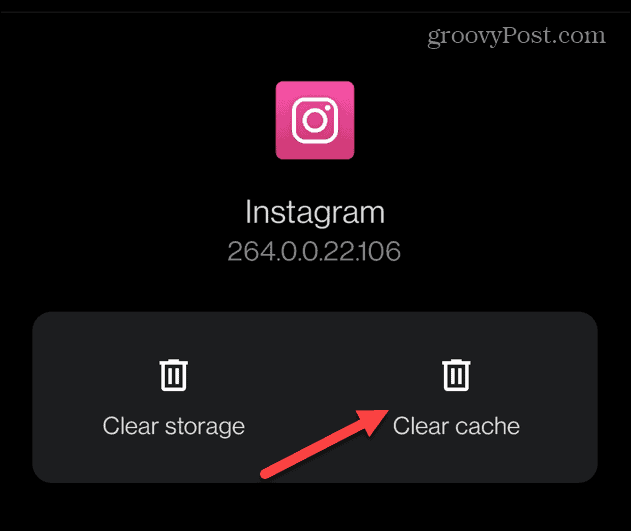
Pēc Instagram kešatmiņas notīrīšanas poga Notīrīt kešatmiņu kļūs pelēka, un jūs redzēsit kopējo kešatmiņu nulle. Atkārtoti palaidiet Instagram un pārbaudiet, vai tas darbojas pareizi un ir atsaucīgāks.
Kā notīrīt Instagram kešatmiņu iPhone vai iPad
Ir dažas iOS lietotnes, kas ļauj notīrīt kešatmiņas failus, taču Instagram nav viena no tām. Vienīgais veids, kā notīrīt Instagram kešatmiņu savā iPhone tālrunī, ir atinstalēt un atkārtoti instalēt lietotni savā ierīcē.
Piezīme: Pārinstalējot Instagram operētājsistēmā iOS, jums vēlreiz jāpierakstās savā kontā. Tomēr jūs nezaudēsit saglabātos datus no sava konta.
Lai atinstalētu Instagram iPhone vai iPad ierīcē:
- Pieskarieties un turiet Instagram lietotni savā iPhone vai iPad mājaslapā.
- Uznirstošajā izvēlnē pieskarieties Noņemt lietotni opciju.
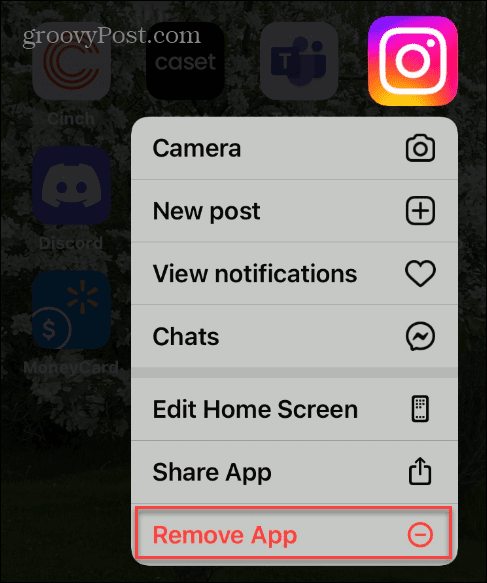
- Krāns Dzēst kad parādās paziņojuma ziņojums.
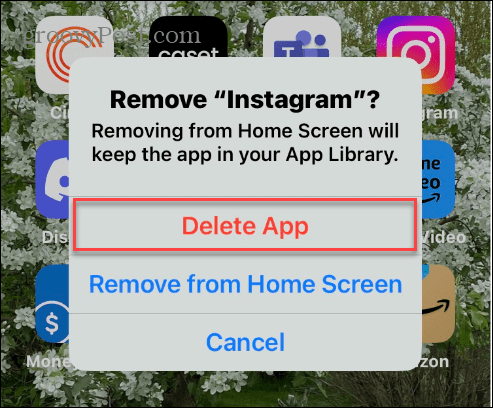
- Kad tiek parādīts verifikācijas ziņojums, pieskarieties Dzēst lietotni no izvēlnes.
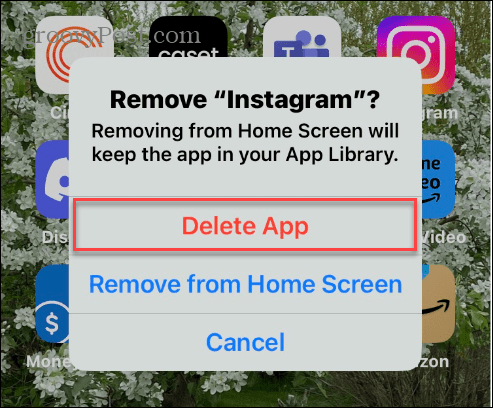
- Tagad, kad Instagram lietotne ir izdzēsta no jūsu iPhone, pārinstalējiet Instagram no App Store.
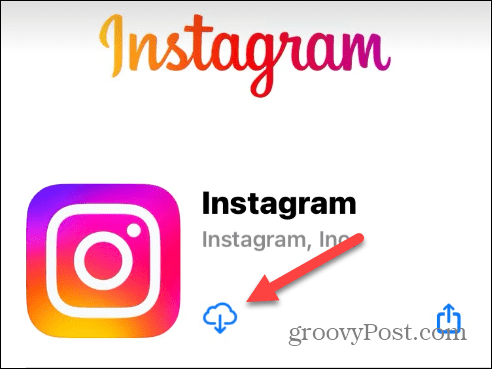
Kā notīrīt meklējumus vietnē Instagram
Papildus lietojumprogrammas kešatmiņas notīrīšanai varat notīrīt meklēšanas vaicājumus kā drošības līdzekli. Tas darbojas gan Android, gan Apple lietotājiem.
Lai notīrītu iepriekšējos meklējumus pakalpojumā Instagram:
- Palaidiet Instagram lietotne.
- Pieskarieties Profils ikonu ekrāna apakšējā labajā stūrī.
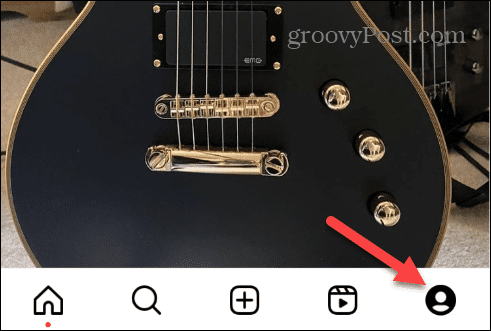
- Pēc tam pieskarieties hamburgeru ēdienkarte (trīs horizontālas līnijas) augšējā labajā stūrī.
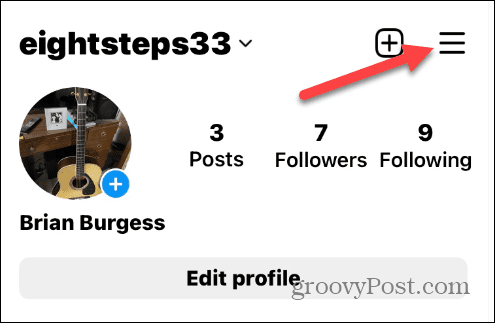
- In Iestatījumi, pieskarieties Jūsu darbība opciju.
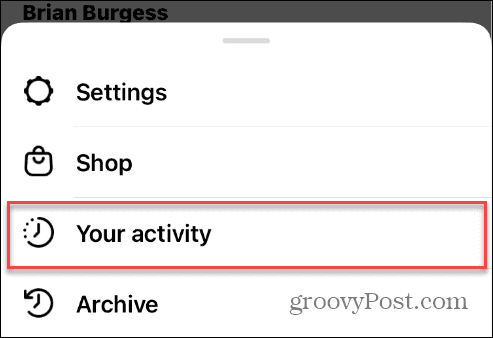
- Ritiniet uz leju Jūsu darbība lapu un atlasiet Nesenie meklējumi opciju.

- Tagad, uz Nesenie meklējumi lapā, varat dzēst atsevišķus meklējumus, noklikšķinot uz X blakus meklēšanas vaicājumam. Vai arī varat tos visus notīrīt vienā rāvienā, noklikšķinot uz Iztīrīt visu pogu augšējā labajā stūrī.
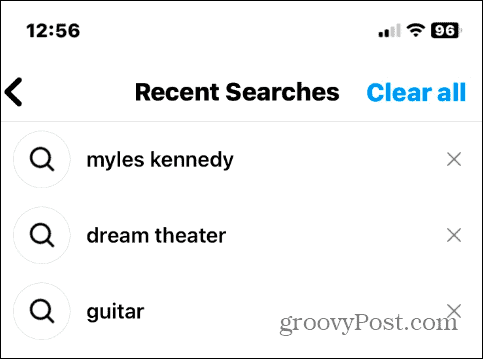
Iegūstiet vairāk no Instagram
Ja Instagram lietotne tālrunī nedarbojas pareizi vai ir lēna, varat notīrīt Instagram kešatmiņu, lai palīdzētu uzlabot veiktspēju. Neatkarīgi no tā, vai izmantojat Android vai iPhone, veiciet iepriekš norādītās darbības, lai notīrītu lietotnes kešatmiņu.
Instagram ir vairākas funkcijas, un dažas funkcijas, kuras jūs, iespējams, neizmantojat. Piemēram, jūs varat atcelt ziņu ja jums ir otrās domas vai pievienojiet vietniekvārdus vietnē Instagram. Tāpat, ja jums ir apnicis konkrēts lietotājs, varat izslēgt kādu pakalpojumā Instagram vai atvienojiet kontaktus no lietotnes.
Ja nevēlaties, lai cilvēki uzzinātu par Instagram ziņas popularitāti, varat slēpt patīk Instagram un, ja jūs gatavojaties kaut ko mainīt, mainīt paziņojuma skaņu.
Runājot par skaņu, Instagram ļauj ziņām pievienot mūziku. Tomēr, ja tas nedarbojas, uzziniet, kā to izdarīt labojiet Instagram mūziku, kas nedarbojas Nākamais.
Kā atrast savu Windows 11 produkta atslēgu
Ja jums ir jāpārsūta sava Windows 11 produkta atslēga vai tā vienkārši nepieciešama, lai veiktu tīru OS instalēšanu,...
Kā notīrīt Google Chrome kešatmiņu, sīkfailus un pārlūkošanas vēsturi
Pārlūks Chrome veic lielisku darbu, saglabājot jūsu pārlūkošanas vēsturi, kešatmiņu un sīkfailus, lai optimizētu pārlūkprogrammas veiktspēju tiešsaistē. Viņa ir kā...
